Alerte (créez courriel alerte, groupe pointage, déclencheur d'alerte)
Les alertes vous permettent d'envoyer des notifications automatique en fonction du pointage d'un lead. La mise en place d'une stratégie de pointage est donc un pré-requis à la mise en place d'alertes.
Une alerte de pointage peut être configurée et envoyée automatiquement dès qu'un lead fait une action désignée sur un groupe de pointage. Exemples de groupe de pointage : ajout à la liste, courriel cliqué, courriel désabonné, courriel envoyé, courriel ouvert, courriel rebondi, discussion sur clavardage,enlevez de la liste, formulaire rempli, lead créé, lien du site web cliqué, message sur clavardage, page web visitée, section site web visitée.
Une fois un certain pointage atteint par votre lead, la plateforme envoie automatiquement une alerte indiquant le pointage atteint.
La mise en place d'alerte se fait en 3 étapes:
- Sélectionnez l'onglet Contenu dans le menu principal puis choisissez le sous-menu Alerte.
- Cliquez sur le bouton Ajouter.
La page Nouvelle alerte s'affichera. Depuis cette page, vous pouvez sélectionner les différents gabarits disponibles dans la plateforme. Lorsque vous aurez entré les informations relatives à votre courriel et que vous aurez sélectionné votre gabarit, appuyez sur SUIVANT. Vous pourrez ensuite modifier le gabarit à votre guise.
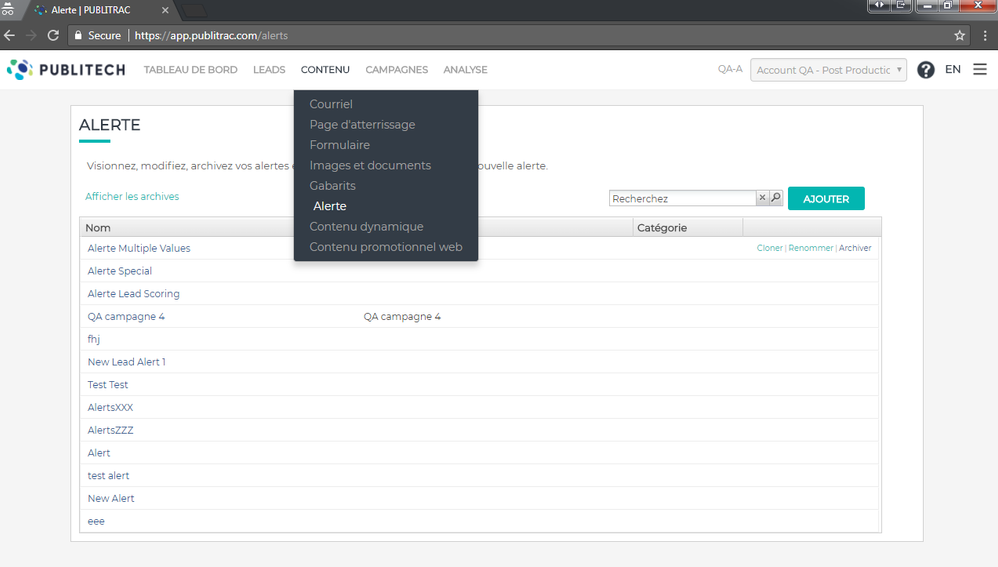
4. Nommez l'alerte.
5. Ajoutez une Description (facultatif).
6. Sélectionnez le Gabarits*. Un gabarit de courriel d'alerte en français et un gabarit en anglais sont disponibles par défaut. Ces gabarits peuvent être modifiés avec l'éditeur de courriel V1 (ajouter votre logo, du texte, du gras, etc.) Vous pouvez également importer votre propre courriel d'alerte en html en sélectionnant Aucun. Vous apercevrez une prévisualisation du gabarit choisi dans la boîte à droite de l'écran.
8. Une fois tous les champs remplis, cliquez sur Suivant.
9. Sur la page de l'alerte, remplissez les champs suivants:
- Description : Reprise de la page précédente
- Sujet : Apparaîtra comme ligne d'objet lors de la réception de l'alerte s'affichera dans votre boîte courriels. Assurez-vous de mettre un sujet qui informera rapidement le destinataire du contenu du courriel. Par exemple, Alerte nouvel abonné, ou encore Alerte demande de soumission, etc.
- Nom de l'émetteur : En général ce champ correspond au nom du destinateur ou encore au nom de votre compagnie. Assurez-vous de ne pas écrire l'adresse courriel).
- Adresse émettrice : l'adresse courriel d'où provient le courriel d'alerte.
10. Puis, vous pouvez modifier l'apparence de votre courriel dans la section Élaborez la version HTML et Texte de votre alerte, personnalisez les champs de l'alerte à partir de la barre de menu. Assurez-vous d'ajouter les informations nécessaires à la prise en charge du lead en fonction de l'objectif de l'alerte.
À noter: Si vous avez sélectionné Aucun gabarit (c'est-à-dire que vous utiliserez votre propre gabarit de courriel d'alerte et non les gabarits de la plateforme), vous devrez sélectionner la Langue d'affichage de l'alerte que vous créerez à partir de votre propre HTML afin que la plateforme puisse placer les bons champs personnalisés que vous insérerez. Pour importer votre propre HTMLsélectionnez l'icône  et effectuez transposez le code dans l'Éditeur de source HTML.
et effectuez transposez le code dans l'Éditeur de source HTML.
11. Une fois votre gabarit d'alerte finalisé, cliquez sur Sauvegarder.
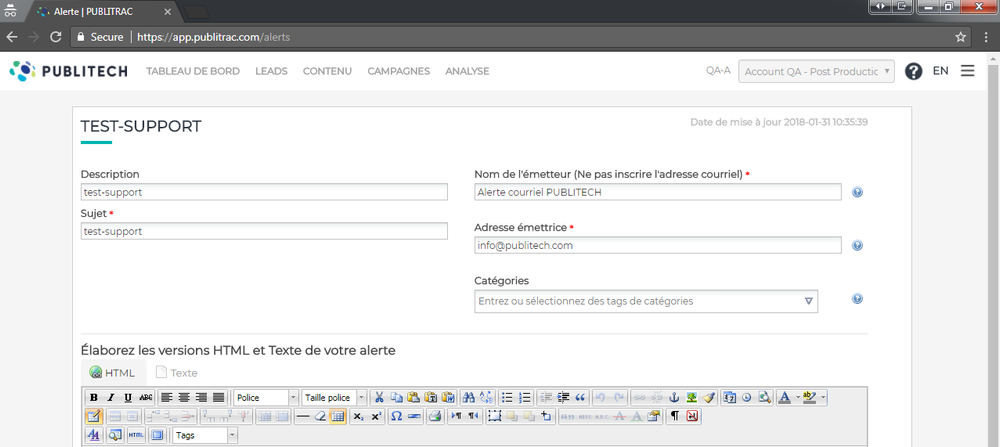
Un groupe de pointage doit exploiter l'historique (comportements passés du lead sur vos actifs numériques), les attributs (profil socio-démo, ...) ou les intérêts spécifiques (champs personnalisés) de vos leads. Il vous faut donc définir les actions qui sont importantes pour votre entreprise avant de mettre en place les groupes de pointage.
Exemples de groupe de pointage : ajout à la liste, courriel cliqué, courriel désabonné, courriel envoyé, courriel ouvert, courriel rebondi, discussion sur clavardage,enlevez de la liste, formulaire rempli, lead créé, lien du site web cliqué, message sur clavardage, page web visitée, section site web visitée.
Pour créer un groupe de pointage :
- Sélectionnez l'onglet Analyse dans le menu principal puis choisissez le sous-menu Pointage prospects. Vous atterirez sur l'onglet Groupe de pointage.
- Cliquez sur le bouton Ajouter.
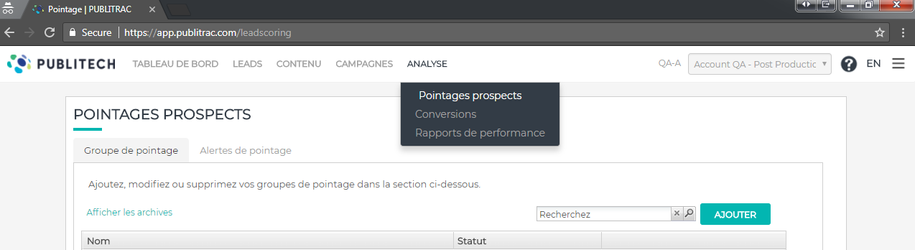
3. La page page de création d'un groupe de pointage s'affichera et vous pourrez remplir les critères spécifiques de ce groupe. Pour ajouter plus d'une activité pour un même groupe de pointage cliquez sur  . Pour retirer une activité, cliquez sur
. Pour retirer une activité, cliquez sur ![]() .
.
- Nom du groupe de pointage: Nommez le groupe que vous êtes sur le point de créer afin de pouvoir facilement le retrouver par la suite.
- Activité: Sélectionnez l'activité sur laquelle vous désirez accorder un pointage à vos leads.
- Opération: Sélectionnez l'opération à appliquer sur cette activités (égal, n'est pas égal, contient, ne contient pas)
- Valeur: Sélectionnez la valeur correspondante à l'activité à laquelle vous accorderez un pointage. Par exemple, pour un pointage sur un courriel cliqué, la valeur correspondra au courriel spécifique que vous souhaitez suivre.
- Score: Indiquez le score à appliquer en chiffre précédé d'un signe plus +.
4. Lorsque vous cliquez sur Options avancées vous pouvez entrer des critères plus précis de segmentation.
- Attributs: Vous permet de sélectionner des critères plus précis pour segmenter plus finement les leads que vous désirez cibler. Vous pouvez par exemple choisir les leads qui demeurent à Montréal par l'attribut Ville. Ce faisant, votre pointage assigné à l'activité choisie ne sera attribué que sur les leads résidents à Montréal. Les attributs présents dans cette liste correspondent aux champs que l'on retrouve sur la page Détails lead (champs natifs et champs personnalisés, tous deux apparaissant combinés et par ordre alphabétique). Vous pouvez ajouter d'autres attributs à votre groupe de pointage en cliquant
 .
. - Opération: Sélectionnez l'opération à appliquer sur cette activités (égal, n'est pas égal, contient, ne contient pas)
- Valeur: Sélectionnez la valeur correspondante à l'attribut que vous avez sélectionné.
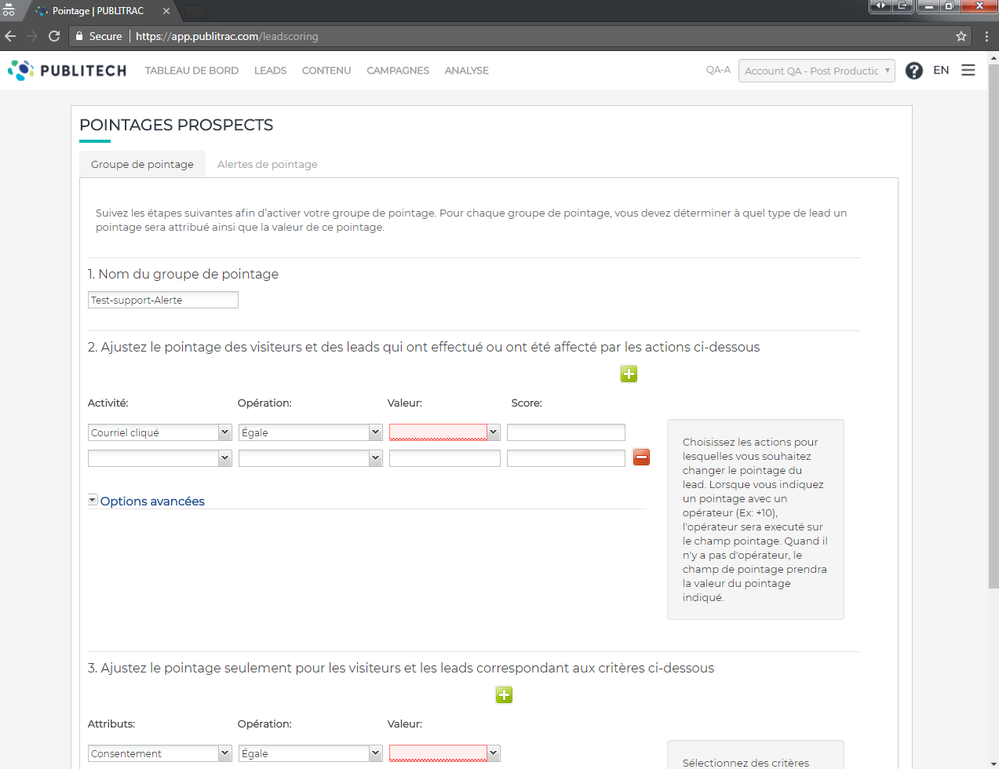
5. Cochez la case Activez votre groupe de pointage pour activer votre groupe. Si la case n'est pas cochée, votre groupe de pointage sera sauvegardé, mais pas activé (le statut Actif ou Inactif de chaque groupe de pointage est affiché sous Analyse / Pointages prospects).

Une alerte de pointage consiste en un courriel envoyé à un vendeur ou à tout autre employés afin de les aviser qu’un lead de votre base de données a atteint un pointage que vous jugez pertinent pour initier un contact avec celui-ci. Pour déclencher une alerte, il vous faut définir le déclencheur de celle-ci.
- Sélectionnez l'onglet Analyse dans le menu principal puis choisissez le sous-menu Pointage prospects.
- Cliquez sur l'onglet Alertes de pointage.
- Cliquez l’icône
 pour définir une nouvelle alerte. Si vous n'avez aucune alerte de définie à votre compte, vous n'avez qu'à remplir les champs disponibles.
pour définir une nouvelle alerte. Si vous n'avez aucune alerte de définie à votre compte, vous n'avez qu'à remplir les champs disponibles.
- Sélectionnez le score dans Notifier quand le score est plus grand ou égal à. C'est ce pointage qui agira comme déclencheur de l’alerte. Il n'y a pas de limite de score, mais vous devez prendre en compte les groupes de pointages que vous avez défini plus haut pour l'attribution du déclencheur.
- Entrez l'adresse courriel à qui sera envoyé votre alerte et sélectionnez le gabarits d’alerte que vous souhaitez activer (dans ce cas-ci sélectionnez le gabarit créé en première étape).
- Cochez la case Assigner à l’équipe de vente ou Notifier le représentant des ventes selon le cas.
- La case Assigner à l'équipe de vente enverra une alerte à l'ensemble des membres de l'équipe (préalablement défini sous le menu configuration)
- La case Notifier le représentant des ventes vous permet de sélectionner le représentant à partir du menu déroulant (ce champ affiche la liste des vendeurs que vous avez préalablement défini sous le menu Configuration / Équipe de vente). Pour la marche à suivre, consultez l'article Configurez Équipe de vente.
7. Supprimez une alerte de pointage en cliquant sur cette icône  en tout temps.
en tout temps.
8. Une fois tous les champs remplis, cliquez sur Sauvegarder.
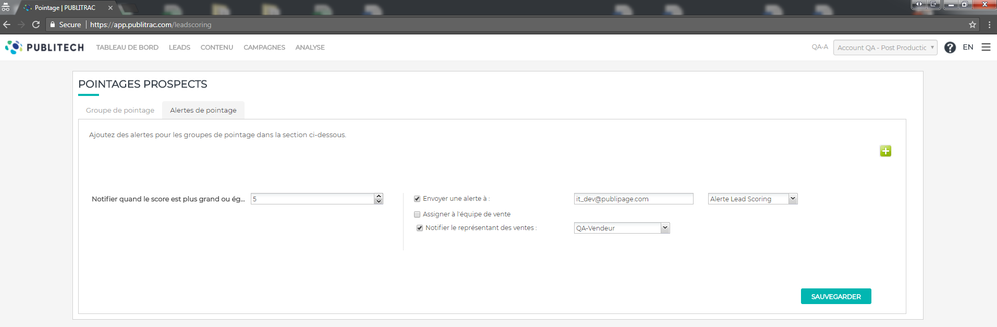
ASTUCES
- Il est recommandé de configurer des alertes lorsque vous créez des formulaires dans la plateforme de marketing relationnel. Vous pouvez ainsi être notifié pour chaque formulaire rempli.